Jeśli chcesz, aby system Windows 8 uruchamiał się bezpośrednio na pulpicie i omijał środowisko Metro Apps, wykonaj poniższe proste czynności, aby to zrobić.
Krok: Utwórz nowe zadanie harmonogramu aby uruchomić bezpośrednio na pulpicie.
(Obejrzyj ten samouczek w Youtube).
Jak utworzyć nowe zaplanowane zadanie w systemie Windows 8.
1. Kliknij prawym przyciskiem myszy na ekranie lewy dolny róg i z wyskakującego menu wybierz "Zarządzanie komputerem".
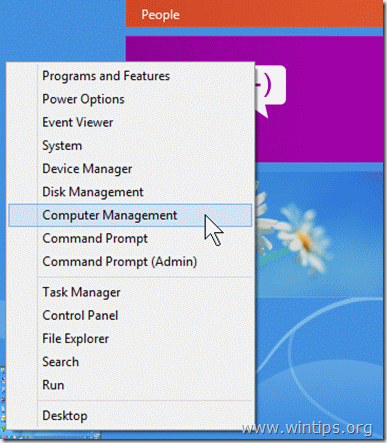
2. Gdy pojawi się „Zarządzanie komputerem”, wybierz „Harmonogram zadań” po lewej stronie, a następnie kliknij „Utwórz podstawowe zadanie" po prawej.
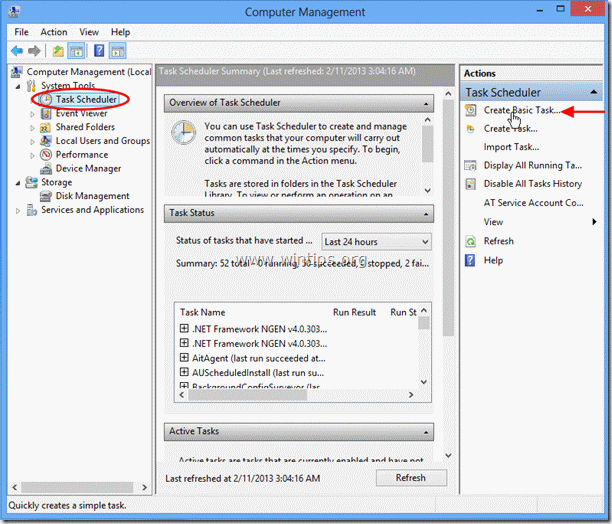
3. Na pierwszym ekranie Kreatora podstawowych zadań, wpisz nazwę do tego zadania: m.in. Pokaż pulpiti wybierz „Następny”.
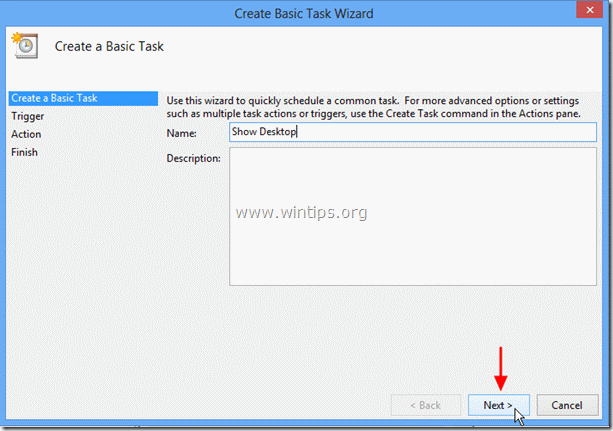
4. Jako Wyzwalacz zadań wybierz „Kiedy się loguję”, a następnie naciśnij „Następny”
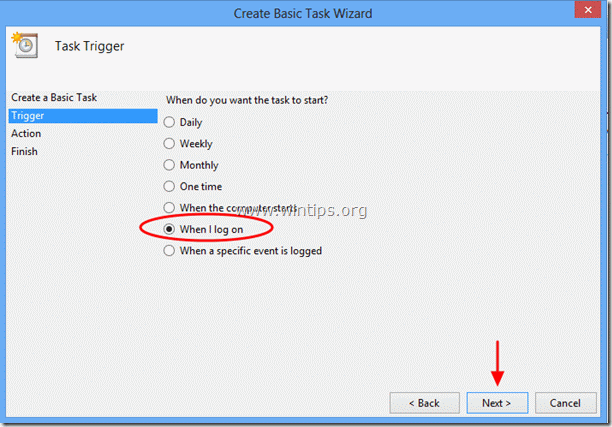
5. Aby wykonać akcję, wybierz „Uruchom program” i naciśnij „Następny”.
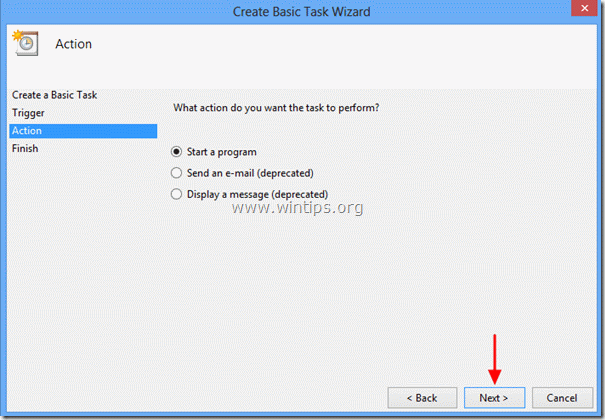
6. W polu Program/skrypt wpisz explorer.exe i naciśnij „Następny”.
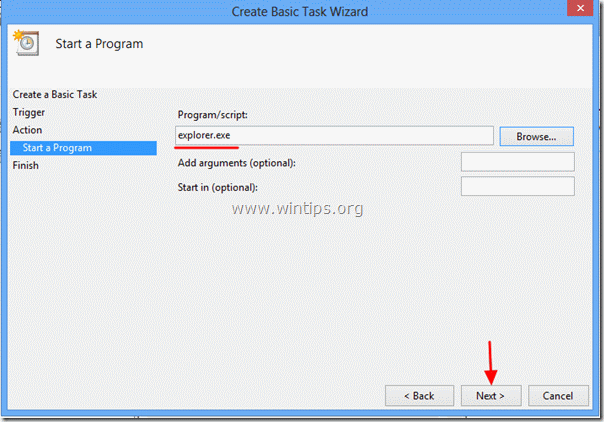
7. Naciskać "Skończyć” i zamknij wszystkie otwarte okna.
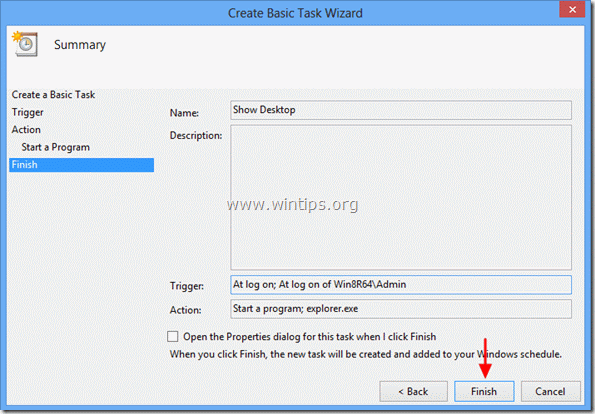
Ogłoszenie: Jeśli posiadasz laptopa, kliknij dwukrotnie, aby otworzyć nowo utworzone zadanie i
iść do "Warunki” i usuń zaznaczenie „Zatrzymaj się, jeśli komputer przełączy się na zasilanie bateryjne" opcja.
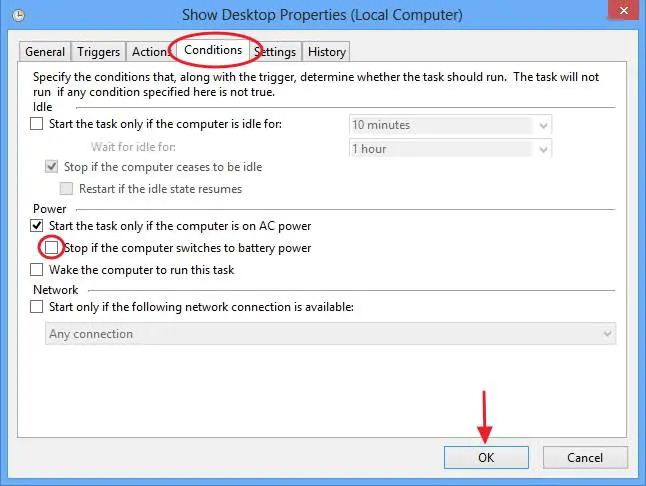
Od tej chwili przy następnym logowaniu system Windows otworzy się bezpośrednio na pulpicie.
*Jeśli podoba Ci się ten post, zostaw komentarz.
Och! Naprawdę podoba mi się szablon/motyw tej strony. To proste, ale skuteczne. Często trudno jest uzyskać „doskonałą równowagę” między przyjaznością dla użytkownika a wyglądem. Muszę powiedzieć, że wykonałeś z tym niesamowitą robotę. Ogłoszenie…